Добавяне на файлове към архив
Когато сте направили една от горните стъпки за добавяне на файлове към архив, се отваря диалогов прозорец, където можете да посочите името на архива, опциите за компресиране и няколко допълнителни опции. Външният вид на прозореца е показан на фиг. 3.4.5.2.
В полето Архив трябва да посочите името на архива. Можете да използвате бутона Преглед, за да посочите папката, в която да бъде поставен архивът.
Полето Режим на актуализиране контролира поведението на архиватора, когато архивът вече съдържа файлове със същите имена като тези, добавени към архива. Можете да изберете едно от следните поведения:
Добавянеизамянафайлове– добавяне и замяна на файлове. Добавят се файлове, които все още не са в архива. Файловете, които вече са в архива, се заменят с тези, които се поставят.
Добавянеиактуализиранефайлове– добавяне и актуализиране на файлове. Същото като в предишния случай, но решението дали да се замени файлът или не се взема въз основа на датата на файла. Ако поставеният файл е по-нов от съществуващия (съдейки по датата), той замества съществуващия.
F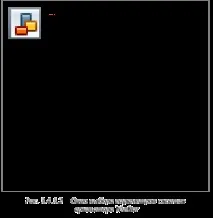
Синхронизиранеархивсъдържание– синхронизиране на съдържанието на архива. Добавя файлове, които не са в архива, актуализира старите файлове, съдържащи се в архива, иизтривасъществуващите файлове, които не са изброени сред добавените. В много отношения това е подобно на създаването на нов архив, с изключение на това, че ако има файлове, които не е необходимо да се актуализират, тогава синхронизирането е по-бързо от създаването на нов масив.
В областта Формат на архив изберете RAR или ZIP архивен формат, oПредимствата и недостатъците на тези формати бяха обсъдени по-горе.
В полето Метод на компресиране можете да изберете един от шест метода на компресиране. Както при WinZip, колкото по-силен е използваният метод за компресиране, толкова повече време отнема компресирането. Това не влияе на скоростта на разархивиране. WinRar предлага следните методи:
Store - без компресия, файловете се съхраняват "както са";
Най-бърз - най-бързият метод за компресия;
Бърз - бърз метод;
Normal - нормален метод;
Добрият е добър метод;
Най-добрият е най-добрият метод.
Полето Размер на тома, байтове се използва за създаване на многотомни архиви. Ако искате да създадете многотомен архив, въведете размера на тома в това поле. Целият архив ще бъде разделен на файлове с определен размер (всичко, което остане, ще попадне в последния том, така че ще бъде по-малък). Можете да въведете думата Autodetect в това поле, като в този случай WinRar ще запише всеки том на диска, докато има останало място върху него, след което ще ви помоли да поставите следващия диск и да създадете нов том върху него. Ако не желаете да създадете многотомен архив, оставете това поле празно.
В областта Опции за архивиране можете да активирате допълнителни опции за архивиране. Помислете за целта на всеки от тях.
Изтриване на файлове след архивиране - изтриване на файлове след архивиране. Ако след добавяне към архива изходните файлове трябва да бъдат изтрити, активирайте тази опция.
Създаване на SFX архив - създаване на саморазархивиращ се архив. Саморазархивиращият се архив не изисква външни програми за разархивиране.
Използвайте мултимедийна компресия - използвайте мултимедийна компресия. Когато тази опция е активирана, се използва специален алгоритъм за компресиране, който се представя добре при компресиране на аудио (четири 8-битови или два 16-битови канала) и графика (24 или 32битов цвят) на данните. За други типове файлове е по-добре да не използвате тази опция.
Поставете запис за възстановяване - поставете запис за възстановяване. Тази опция служи за защита на данните от повреда, което е особено важно, когато трябва да прехвърлите информация на флопи дискове. Това се постига чрез поставяне на излишна информация, което леко увеличава обема на архива.
И накрая, трябва да обърнете внимание на бутона Профили…. С него можете бързо да изберете често използвани настройки (профили). Първоначално можете да избирате от няколко вградени профила, но можете да добавите свой собствен профил.
Разглежданият прозорец съдържа и няколко допълнителни раздела, които също съдържат контроли за различни параметри, но ще трябва да се запознаете сами с тях.